文章详情页
win10系统修改16位色的操作方法
浏览:132日期:2023-03-04 09:21:23
相信了解windiows系统的用户都知道,在win10系统下包含有两种为色,分别为16位与32位色,其实在系统中我们将默认的32位色的显示效果修改为16位色后,前后对比其实也相差不多,当然最只要的是16位色能够减轻服务器的负担,那么如何在win10系统下修改16位色呢?下面好吧啦网为大家提供了详细的操作方法,需要的用户不妨参考下!
win10系统修改16位色的操作方法1、首先创建一个要运行游戏程序的快捷方式(右键发送快捷方式到桌面即可);
2、右键点击快捷方式,选择属性,然后切换到兼容性选项卡下!勾选“简化的颜色模式”,选择16位色;
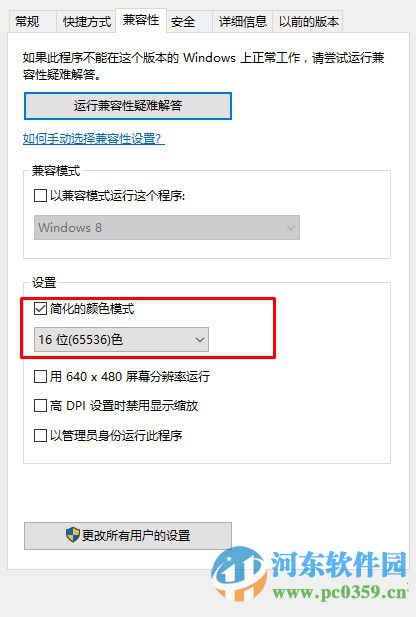
通过上述方法,我们即可在win10系统下,将默认的32位色修改为16位色了,当然对于电脑硬件配置高的用户来说,我们可继续使用32位色,可更好的显示屏幕色彩效果!
相关文章:
1. Win10系统不能调整任务栏大小怎么办?Win10系统不能调整任务栏大小的解决方法2. 基于 Ubuntu 的 elementary OS 7 版本发布 附官方下载3. Win10系统hyper-v与vmware不兼容怎么办?4. Win7系统如何自定义修改鼠标指针样式?5. 每次重启Win7系统后打印机都显示脱机该怎么办?6. Win10 20H2系统如何使用cmd查看端口占用情况?7. Win7纯净版没有USB驱动怎么办?Win7系统没有USB驱动解决教程8. 苹果 macOS 13.2 开发者预览版 Beta 2 发布9. Win7窗口最大化后看不到任务栏怎么办?Win7窗口最大化后看不到任务栏的解决方法10. Win11分辨率调到了推荐但还是有黑边的解决方法
排行榜

 网公网安备
网公网安备